Hoe alle afspraken uit de agenda in Outlook verbergen?
Zoals u weet, worden zowel afspraken als vergaderingen opgeslagen in de Agenda. Over het algemeen is het moeilijk om beide te onderscheiden totdat u ze één voor één opent, laat staan dat u alle afspraken volledig kunt verbergen. Eigenlijk kunt u het wel! Hier zal ik laten zien hoe u alle afspraken uit een specifieke agenda in Microsoft Outlook kunt verbergen.
Om alle afspraken uit een specifieke agenda in Microsoft Outlook te verbergen, volg dan de volgende stappen:
Stap 1: Ga naar de Weergave van de Agenda en open de specifieke agenda waaruit u alle afspraken wilt verbergen.
Stap 2: Klik op de knop "Weergave-instellingen" op het tabblad "Weergave".
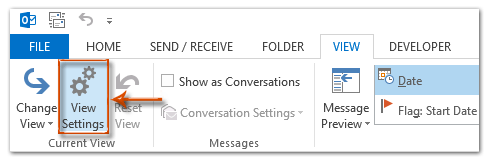
Stap 3: Klik in het venster Geavanceerde weergave-instellingen (of Aanpassen weergave) dat verschijnt, op de knop "Filter".
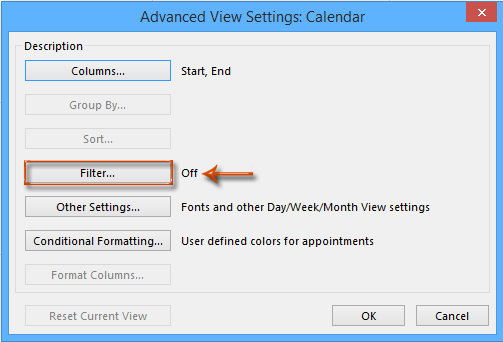
Stap 4: Ga in het Filter-venster naar het tabblad "Geavanceerd", en:
(1) Klik op "Veld" > "Alle afspraakvelden" > "Vergaderstatus";
(2) Klik op het vak "Voorwaarde" en selecteer "Gelijk aan" uit de vervolgkeuzelijst;
(3) Klik op het vak "Waarde" en selecteer "Vergaderorganisator" uit de vervolgkeuzelijst;
(4) Klik op de knop "Toevoegen aan lijst";
(5) Herhaal de bovenstaande stappen (1) tot en met (4) om de volgende criteria toe te voegen:
- Vergaderstatus is gelijk aan Voorlopig geaccepteerd
- Vergaderstatus is gelijk aan Geaccepteerd
- Vergaderstatus is gelijk aan Afgewezen
- Vergaderstatus is gelijk aan Nog niet gereageerd
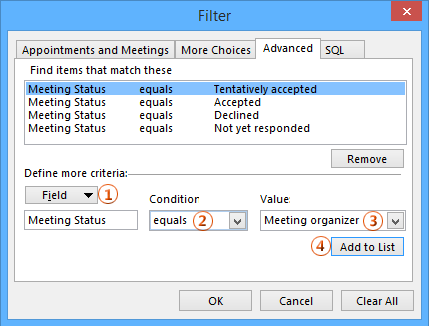
Stap 5: Klik op beide "OK"-knoppen in de twee dialoogvensters.
Vervolgens ziet u dat alle afspraken al zijn verborgen uit de huidige agenda.
U kunt de huidige weergave opslaan als een aangepaste weergave in Microsoft Outlook. Klik hier om te weten hoe u weergave-instellingen kunt opslaan.
Gerelateerde artikelen
Hoe alle vergaderingen uit de agenda in Outlook verbergen?
Hoe weergave-instellingen opslaan en kopiëren naar andere mappen in Outlook?
Beste Office-productiviteitstools
Breaking News: Kutools for Outlook lanceert een gratis versie!
Ervaar de geheel nieuwe Kutools for Outlook met meer dan100 fantastische functies! Klik om nu te downloaden!
📧 E-mailautomatisering: Automatisch antwoorden (Beschikbaar voor POP en IMAP) / Schema E-mail verzenden / Automatisch CC/BCC per Regel bij Verzenden / Automatisch doorsturen (Geavanceerde regels) / Begroeting automatisch toevoegen / Meerdere ontvangers automatisch opsplitsen naar individuele E-mail...
📨 E-mailbeheer: E-mail terughalen / Scam-e-mails blokkeren op onderwerp en anderen / Duplicaat verwijderen / Geavanceerd Zoeken / Organiseer mappen...
📁 Bijlagen Pro: Batch opslaan / Batch loskoppelen / Batch comprimeren / Automatisch opslaan / Automatisch loskoppelen / Automatisch comprimeren...
🌟 Interface-magie: 😊Meer mooie en gave emoji's / Herinneren wanneer belangrijke e-mails binnenkomen / Outlook minimaliseren in plaats van afsluiten...
👍 Wonders met één klik: Antwoord Allen met Bijlagen / Anti-phishing e-mails / 🕘Tijdzone van de afzender weergeven...
👩🏼🤝👩🏻 Contacten & Agenda: Batch toevoegen van contacten vanuit geselecteerde E-mails / Contactgroep opsplitsen naar individuele groepen / Verjaardagsherinnering verwijderen...
Gebruik Kutools in je voorkeurt taal – ondersteunt Engels, Spaans, Duits, Frans, Chinees en meer dan40 andere talen!


🚀 Eén klik downloaden — Ontvang alle Office-invoegtoepassingen
Sterk aanbevolen: Kutools for Office (5-in-1)
Met één klik download je vijf installatiepakketten tegelijk — Kutools voor Excel, Outlook, Word, PowerPoint en Office Tab Pro. Klik om nu te downloaden!
- ✅ Eén-klik gemak: Download alle vijf de installaties in één actie.
- 🚀 Klaar voor elke Office-taak: Installeer de invoegtoepassingen die je nodig hebt, wanneer je ze nodig hebt.
- 🧰 Inclusief: Kutools voor Excel / Kutools for Outlook / Kutools voor Word / Office Tab Pro / Kutools voor PowerPoint